Андроид как записать телефонный разговор – 5 способов записать разговор на Андроид
Как записать телефонный разговор на Android
В данной статье я расскажу о способах как записать звонок (телефонный разговор) на Андроиде телефоне при помощи различных программ и встроенных возможностей оболочки (есть не у всех моделей).
Данная статья подходит для всех брендов, выпускающих телефоны на Android 10/9/8/7: Samsung, HTC, Lenovo, LG, Sony, ZTE, Huawei, Meizu, Fly, Alcatel, Xiaomi, Nokia и прочие. Мы не несем ответственности за ваши действия.
Внимание! Вы можете задать свой вопрос специалисту в конце статьи.
Встроенные средства
Сначала нужно попробовать записать телефонный разговор при помощи возможностей Android. Есть вероятность, что установленная фирменная оболочная на ваш гаджет позволит выполнить данный процесс.
Инструкция:
- Обратите внимание во время разговора на экран телефона. Будет отображено несколько иконок, служащих для включения громкой связи и некоторых иных опций. Перейдите ко второму экрану, где содержатся дополнительные иконки, или нажмите на «Еще».
- Там нажимаем на значок «Диктофон», если такой имеется. Если его нет, то в вашем гаджете предустановленным диктофоном не получится записывать разговоры. В этой ситуации следует использовать сторонние приложения для записи телефонных разговоров.


Записанные разговоры этим способом зачастую сохраняются в памяти девайса, если в настройках приложения «Диктофон» не указано иное направление. Точное название папки зависит от фирменной оболочки и ОС Андроид.
Приложения для записи разговоров на Андроиде
Automatic Call Recorder
В большинстве сторонних программ не требуется во время разговора на что-то нажимать. Функционируют они автоматически, включаясь при приеме вызова или после набора номера. К примеру, этими особенностями обладает приложение Automatic Call Recorder, что видно из его названия.
Читайте Как на Android отключить звук камеры
Для работы с утилитой используем такие действия:
Все аудиозаписи по умолчанию содержатся в самой программе. Только после нажатия на «Сохранить» файл будет перенесен в папку, доступную для просмотра иным приложениям. К примеру, для этого можно телефонные записи перенести на ПК.


Appliqato
Приложение является одним из лучших для записи телефонных разговоров из-за своего прекрасного рабочего функционала. Пользователя сразу встречает простой, но лаконичный дизайн с понятным интерфейсом.
На главной странице находятся папки «Входящие», «Сохраненные». Все записанные разговоры находятся во «Входящих», но при желании их сохранить можно во вторую папку. Недостатком утилиты является реклама, но в платной версии ее можно отключить.
Читайте На Android не включается синхронизация аккаунта Google
Еще в платной версии Appliqato есть полезные опции. Сохранять файлы можно в облачных хранилищах Google Drive и Dropbox. Доступно перемещение этих папок на карту памяти.
В приложении есть такие режимы работы:
- Записывать все. Записываются по умолчанию все разговоры.
- Игнорировать все. Записываются только номера, которые назначены в настройках.
- Игнорировать контакты. Записываются разговоры с неизвестных номеров (которые не сохранены в контактах).
CallRec
Достойная утилита, которая позволяет довольно быстро работать с записью телефонных звонков. Встроенный редактор является основным преимуществом. При помощи этой опции без проблем на разговор можно наложить фильтры, отправить иному пользователю, добавить комментарии.
Сохранить общение можно таких форматах: MP4, AMR, WAV. Данная опция имеется не во всех подобных приложениях.
Пользователь получает возможность настроить старт, окончание и продолжительность записи. К примеру, отключать запись коротких телефонных разговоров, активировать окончание после 3 минут или начало записи на 1 минуте.
Имеются и звуковые уведомления, которые сообщают об возникшей ошибке, автоматическом удалении или об окончании автозаписи. Имеется функция диктофона, к которому доступ предоставляется мгновенно. Запись в диктофоне радует отсутствием помех и высоким качеством.
«Запись звонка» от Livekara
Функционирует «Запись звонка» прекрасно. Софт имеет понятный и приятный интерфейс, недостатки отсутствуют.
Читайте На Android бесконечная «Оптимизация приложений» и не включается телефон
CallX
Приложение себя показало, как удобный инструмент, имеющий много разных настроек. В нем есть опция для сохранения записей в облачном хранилище.
Запись разговоров в мессенджерах
Сейчас WhatsApp, Skype, Viber стали очень популярными, т.к. пользователям предлагается бесплатное общение с собеседниками из любых стран мира совершенно бесплатно. Все чаще появляется необходимость такие разговоры записывать.
Идеальным решением для записи разговоров в мессенджерах стало приложение Cube Call. Разработчики Catalina Group предлагают понятную и легкую в использовании утилиту. Она без проблем работает на планшетах и смартфонах Андроид, позволяет делиться файлами с иными пользователями, отправляет записи разговоров в облачные хранилища.
Поддерживается функция встряхивания, имеется защита по пин-коду и режим инкогнито. Весь функционал предлагается бесплатно.
Определенные ограничения
В компании Google не спешат в Андроид внедрять легкую возможность для записи телефонных разговоров. Во многих странах нельзя без уведомления или разрешения человека записывать его голос.
Поэтому Гугл не стремится абсолютно во все гаджеты внедрять опцию записи телефонного разговора. Компания не хочет способствовать нарушению закона.
Некоторые производители все равно приложение «Диктофон» делают более функциональным, предоставляя к его активации доступ непосредственно во время разговора. Еще существует много приложений, которые умеют записывать телефонные разговоры.
Из-за особенностей законодательства разных стран, программы перед стартом записи осуществляют оповещение собеседника путем звукового сигнала. В большинстве ситуаций данный сигнал отключается. Получившийся результат зачастую прослушать можно сразу в программе, не используя для этого сторонние аудиопроигрыватели.
androproblem.ru
Как записать телефонный разговор на Андроид

Сейчас многие для осуществления звонков используют смартфоны с операционной системой Android на борту. Она позволяет не только разговаривать, но и записывать диалог в формате MP3. Такое решение будет полезно в тех случаях, когда необходимо сохранить важную беседу для дальнейшего прослушивания. Сегодня мы детально разберем процесс записи и прослушивания звонков разными способами.
Как записать телефонный разговор на Андроид
Содержание — Как записать телефонный разговор на Андроид
Записываем телефонный разговор на Android
Сегодня практически каждое устройство поддерживает запись разговоров, а осуществляется она примерно по одному и тому же алгоритму. Есть два варианта сохранения записи, давайте рассмотрим их по порядку.
Способ 1: Дополнительное программное обеспечение
Если по каким-либо причинам вас не устраивает встроенная запись в связи с ее ограниченной функциональностью или вовсе отсутствием, рекомендуем присмотреться к специальным приложениям. Они предоставляют дополнительные инструменты, имеют более детальную конфигурацию и почти всегда обладают встроенным плеером. Давайте рассмотрим запись звонка на примере CallRec:
Скачайте приложение CallRec с нашего сайта или Google Play Market.
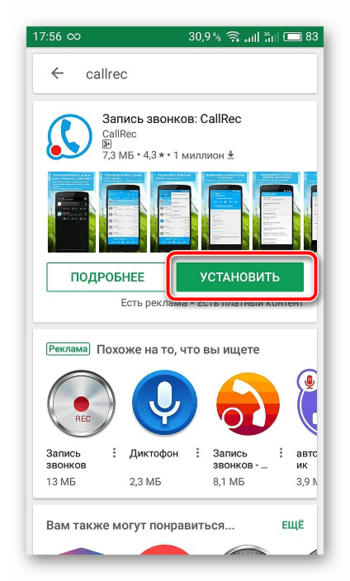
2. По завершении инсталляции запустите CallRec, ознакомьтесь с правилами пользования и примите их.
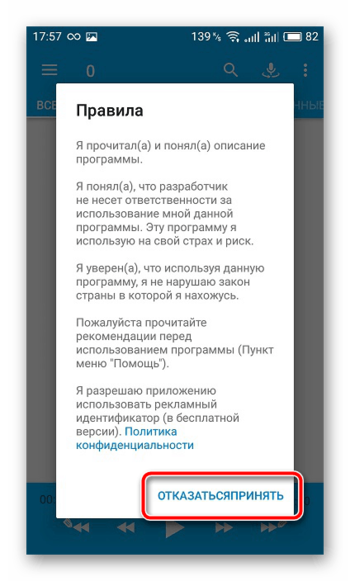
3. Сразу советуем обратиться к «Правила записи» через меню приложения.
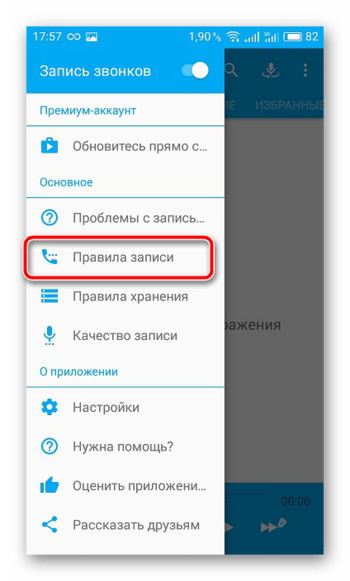
4. Здесь вы сможете настроить сохранение разговоров под себя. Например, автоматически она будет стартовать только при входящих звонках определенных контактов или незнакомых номеров.
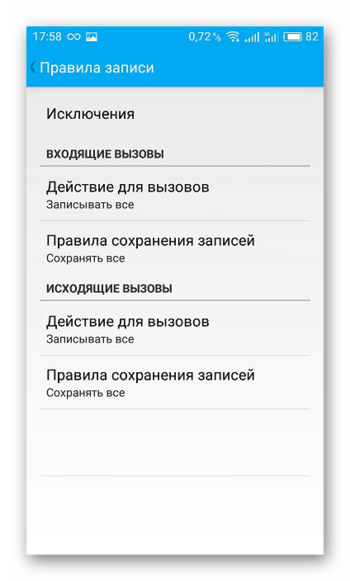
5. Теперь приступайте к беседе. После завершения диалога перед вами отобразится уведомление с вопросом о сохранении записи. Если это необходимо, нажмите на «Да» и файл будет помещен в хранилище.
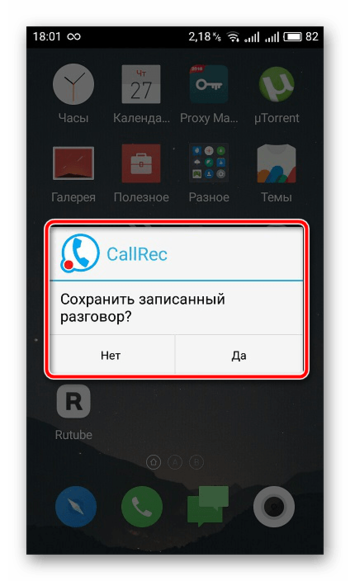
6. Все файлы рассортированы и доступны к прослушиванию прямо через CallRec. В качестве дополнительной информации отображается имя контакта, номер телефона, дата и продолжительность вызова.
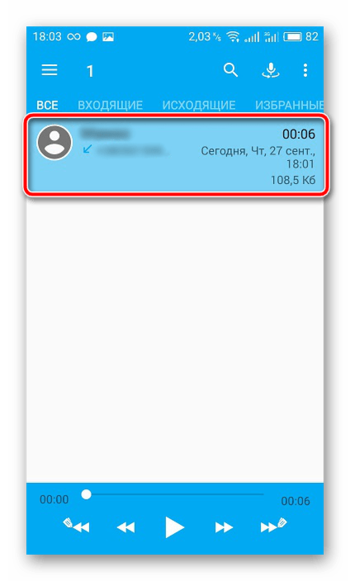
Помимо рассматриваемой программы на просторах интернета их существует еще большое количество. Каждое такое решение предлагает пользователям уникальный набор инструментов и функций, поэтому вы сможете отыскать наиболее подходящие для себя приложения. Детальнее со списком популярных представителей софта такого рода ознакомьтесь в другой нашей статье по ссылке ниже.
Читайте также: Программы для записи звонков на Андроид
Способ 2: Встроенное средство Android
Теперь давайте перейдем к разбору встроенного инструмента операционной системы Android, который позволяет самостоятельно записывать разговоры. Его преимущество заключается в том, что вам не потребуется загружать дополнительное ПО. Однако и имеются недостатки в виде ограниченных возможностей. Сам процесс осуществляется следующим образом:
1. После того, как вы или ваш собеседник возьмете трубку, нажмите на «Запись» или тапните на кнопку в виде трех вертикальных точек под названием «Еще» и там выберите пункт «Запуск записи».
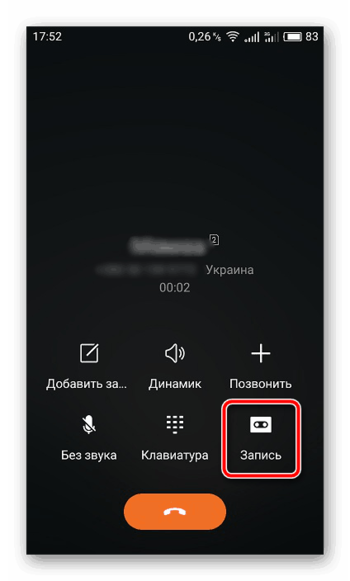
2. Когда значок загорится зеленым, это означает, что разговор успешно записывается.
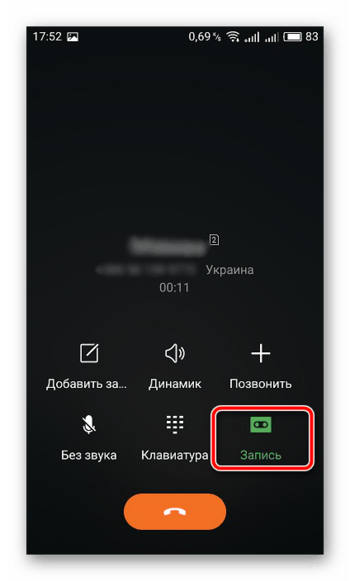
3. Нажмите на кнопку записи еще раз, чтобы остановить ее, или она завершится автоматически после окончания беседы.
Обычно вы не получаете никакого уведомления о том, что разговор был успешно сохранен, поэтому нужно вручную находить файл в локальных файлах. Чаще всего они располагаются по следующему пути:
1. Перейдите к локальным файлам, выберите папку «Recorder». Если у вас нет проводника, сперва установите его, а статья по ссылке ниже поможет выбрать подходящий.
Подробнее: Файловые менеджеры для Android
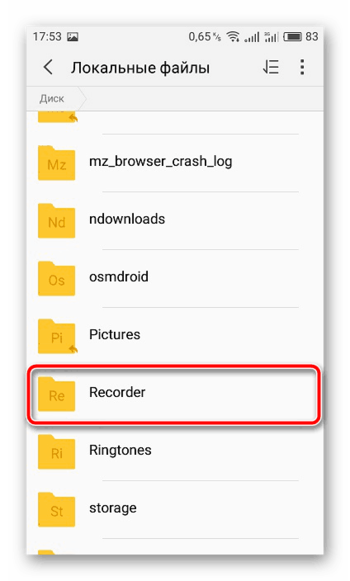
2. Тапните на директорию «Call».
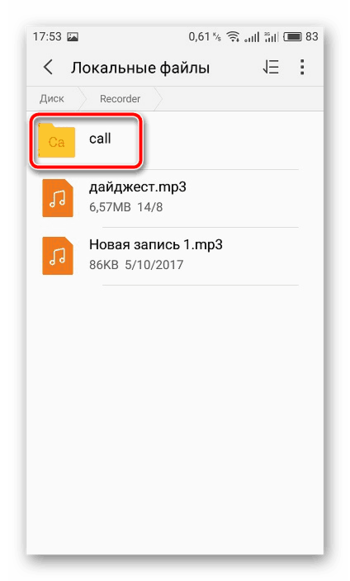
3. Теперь перед вами отображается список всех записей. Вы можете удалить их, переместить, переименовать или прослушать через выбранный по умолчанию плеер.
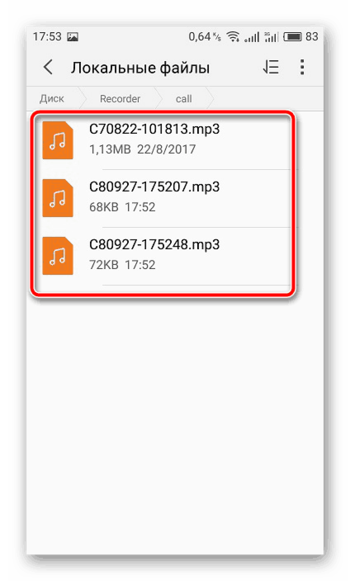
Кроме этого во многих плеерах присутствует инструмент, отображающий недавно добавленные треки. Там будет находиться запись вашего телефонного разговора. В названии будет содержаться дата и номер телефона собеседника.
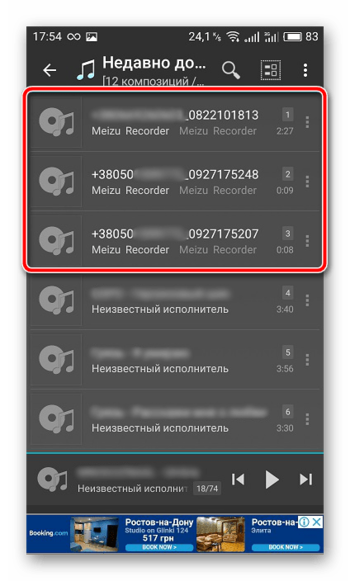
Читайте детальнее о популярных аудиоплеерах для операционной системы Android в другой нашей статье, которую вы найдете по ссылке ниже.
Подробнее: Аудиоплееры для Android
Как видите, процесс записи телефонного разговора на Андроид совсем не сложный, нужно лишь выбрать подходящий метод и настроить некоторые параметры, если это необходимо. С данной задачей справится даже неопытный пользователь, поскольку она не требует никаких дополнительных знаний или навыков.
upgrade-android.ru
Как записать телефонный разговор на Андроид
Как записать телефонный разговор на андроид – вопрос, актуальный для пользователей смартфонов всех представленных ОС. В службу поддержки недавно поступили претензии с жалобой, что ПО блокирует приложения, предназначенные для записи разговоров и предоставляющие доступ к данной опции. В статье вниманию представлена информация, как записать беседу, что говорит закон по этому поводу, можно ли запись использовать в качестве доказательства в суде.

Как записывать телефонные разговоры на Android?
Какие бы меры разработчики не предпринимали, пользователи стремятся решить эту проблему. Функция записи телефонных разговоров довольно полезна. Это возможность отследить детали разговора и зафиксировать их.
Как это сделать автоматически?
Есть одна полезная программа, которую можно использовать для записи беседы – ACR. Чтобы получить доступ к ее функциям, потребуется получить специальные Root-права. Операцию, как записать телефонный разговор на диктофон в телефоне, требуется выполнят аккуратно, чтобы не вывести смартфон из строя.
Получая подобные права, нужно быть готовым к тому, что информация на телефоне станет менее защищенной. Если устройство попадет к мошенникам, они могут его взломать, вытащить оттуда сведения или самостоятельно перепрошить его, закрыв доступ владельцам. Смартфон может остаться на руках, но доступ к банковским приложениями и платежным операциям станет недоступным.
Для получения опции автоматического доступа нужно получить рут-права. Стать их обладателем можно посредством использования таких инструментов:
- Приложение ADB Tool, предназначенной для отладки ОС. Это определенная альтернатива рекавери TWRP;
- Приложение Magisk для Адроид pie.
Стандартной инструкции по их применению не существует. Это зависит от модели телефона и от чипсета. Если на руках присутствует устройство, работающее на чипах Qualcomm, потребуется посредством ADB провести установку TWRP на смартфон.

Далее на него устанавливается хорошее приложение Magisk. После проведения подобных манипуляций пользователю будет разрешено скачивать сторонние ПО и задействовать их по собственному усмотрению.
На Huawei
Со смартфоном данной марки человеку, чтобы осуществить запись телефонных разговоров на андроид, нужно скачать Automatic Call Recorder и выполнить такие несложные действия:
- Софт устанавливается на устройство;
- Осуществляется запуск;
- В период первого запуска будет предложено установить комфортную громкость вызова, установить тему и настроить сохранение записи в облаке;
- Нажимается Готово;
- Вытаскивается шторка с главным меню, для чего потребуется нажать на три полоски, что расположены в верхней части;
- Переход в Настройки, чтобы проверить активность переключателя рядом с Записью.
После проведения данной операции все звонки будут записываться приложением в автоматическом режиме. По необходимости их можно удалять, прослушивать и выполнять иные манипуляции. Если беседу планируется сохранить, нужно нажать на Сохранить. Файл окажется в папке, доступной для просмотра иными утилитами.
На Хонор
В случае наличия хонор лайт разрешается использовать способ через Appliqato. Это лучший вариант для записи разговоров, он отличается за счет грамотно продуманного рабочего функционала. Среди главных особенностей ПО можно выделить:
- Лаконичность дизайна и понятный интерфейс;
- На первой странице присутствуют папки Входящие, Сохраненные;
- Есть реклама, но в платном варианте она исчезает;
- Разрешается сохранять файлы в хранилищах Google Drive и Dropbox;
- Папки можно перемещать в карту памяти.
Утилита предлагает пользователю три рабочих режима. Можно записывать разговоры на устройство, игнорировать и фиксировать только те номера, что прописаны в функциях настроек. В данном разделе можно установить полное игнорирование контактов и запись бесед с неизвестных мобильных.
На Самсунге
При помощи данного смартфона также можно решить, как делается запись разговоров на андроид 9. Главное, чтобы в распоряжении был вариант Андроида 4.2.2 или 4.4.2 максимум. Если не получается достигнуть поставленной цели, можно попробовать сменить регион, то есть перепрошить устройство с автоматической заменой региона.

Материалы, которые требуются для настройки будущего телефонного разговора можно найти на официальных порталах или на тематических форумах.
Программа которая записывает телефонные разговоры на Андроид
Утилит для проведения описываемой операции представлено много. Но есть среди них оптимальный вариант – скачать программу Cube ACR. Это приложение, которое без проблем записывает телефонные звонки из таких источников:
- Со смартфона;
- Viber;
- Telegram;
- WhatsApp;
- Skype;
- Facebook.
Данный перечень постоянно пополняется. Ни одно другое ПО не характеризуется подобными возможностями. Скачав утилиту на смартфон, следует зайти в раздел со специальными возможностями и активировать опцию App Connector. В противном случае в журнале программы появится большой объем сведений, в которых ориентироваться будет достаточно сложно.
Каждому человеку программа предлагает возможность скачать и использовать бесплатное и платный вариант приложения. Если оплатить аккаунт, можно получить доступ к таким опциям:
- Запись звонков.
- Управление журналами записей.
- Фиксирование звонка на диктофон.
- Сохранение записи в разных формах.
- Установка пин-кода.
- Возможность резервного копирования.
- Сохранение записей на специальную SD-карту.
- Умное управление полученными сведениями.
В процессе осуществления вызова на дисплее отражается виджет. С его помощью можно включить запись или деактивировать ее. В качестве дополнения разрешается установить геоположение звонка в разделе с прочими настройками.
Как прослушать записанный телефонный разговор на Андроиде?
Прослушать разрешается все зафиксированные на самсунге беседы. Главное правильно сохранить их на устройстве. Пользователь может установить сохранение на автоматическом уровне в систему Dropbox. Это распространенный, но не очень надежный вариант, являющийся дополнением к рекордеру.

Чтобы гарантированно сохранить объекты в программе, желательно вручную чистить папку с входящими и архивировать накопленные файлами, которые записывает человек. В настройках можно провести не только эту операцию, но выполнить следующие действия:
- Изменить папку, где хранятся записи;
- Смена темы приложения;
- Выбор номеров, записывать которые не нужно.
Если правильно записывать, сохранять и распределять разговоры на приложения, для того чтобы прослушать разговоры достаточно будет зайти в папку, куда они встраиваются, и найти его.
Может ли запись телефонного разговора как доказательство в суде?
Согласно законодательству ст 55 УК РФ, в качестве доказательства в суде в папку разрешается включать сведения, полученные от третьих лиц, видео и аудио записи, а также заключения экспертов.
Записи беседы на диктофон для предоставления в суде должна быть получена строго с соблюдением закона. Пренебрежение данным правилом приведет к полному отсутствию юридической силы. Если записанный разговор записывается правильно, его проверяют эксперты и только после этого могут использовать, как возможность непреложного доказательства в суде.
Подводя итоги
Вариантов автоматического получения копии разговора на андроиде бесплатно существует много. Достаточно найти подходящие утилиты от разработчика google и правильно, по инструкции использовать их. Грамотно продуманные версии приложения для записи звонков для huawei или samsung предоставляют возможность не просто записать разговор, но в последствии использовать его в разных целях.
phone-insider.com
Как записать телефонный разговор на Android — актуальные способы
В данной статье я расскажу о способах как записать звонок (телефонный разговор) на Андроиде телефоне при помощи различных программ и встроенных возможностей оболочки (есть не у всех моделей).
Данная статья подходит для всех брендов, выпускающих телефоны на Android 9/8/7/6: Samsung, HTC, Lenovo, LG, Sony, ZTE, Huawei, Meizu, Fly, Alcatel, Xiaomi, Nokia и прочие. Мы не несем ответственности за ваши действия.
Встроенные средства
Сначала нужно попробовать записать телефонный разговор при помощи возможностей Android. Есть вероятность, что установленная фирменная оболочная на ваш гаджет позволит выполнить данный процесс.
Инструкция:
- Обратите внимание во время разговора на экран телефона. Будет отображено несколько иконок, служащих для включения громкой связи и некоторых иных опций. Перейдите ко второму экрану, где содержатся дополнительные иконки, или нажмите на «Еще».
- Там нажимаем на значок «Диктофон», если такой имеется. Если его нет, то в вашем гаджете предустановленным диктофоном не получится записывать разговоры. В этой ситуации следует использовать сторонние приложения для записи телефонных разговоров.

Записанные разговоры этим способом зачастую сохраняются в памяти девайса, если в настройках приложения «Диктофон» не указано иное направление. Точное название папки зависит от фирменной оболочки и ОС Андроид.
Приложения для записи разговоров на Андроиде
Automatic Call Recorder
В большинстве сторонних программ не требуется во время разговора на что-то нажимать. Функционируют они автоматически, включаясь при приеме вызова или после набора номера. К примеру, этими особенностями обладает приложение Automatic Call Recorder, что видно из его названия.
Как на Android отключить звук камеры
Для работы с утилитой используем такие действия:
- Скачиваем и устанавливаем софт. Запускаем его.
- Во время первого запуска пользователю будет предложено увеличить громкость вызовов, выбрать тему оформления и настроить сохранение аудиозаписей в облаке (поддерживаются сервисы Dropbox и Google Drive). При желании можно заняться данными настройками. Когда выполните настройки или решите этот шаг пропустить, нажмите на «Готово».
- Необходимо вытащить шторку с главным меню (достаточно просто нажать на 3 полоски в верхнем левом углу). Нажимаем на раздел «Настройки».
- Здесь проверяем, чтобы напротив строки «Запись звонков» был активирован переключатель.
- На этом завершается главная настройка приложения. Теперь все телефонные разговоры записываться будут автоматически.
- Со всеми сохраненными аудиозаписями можно ознакомиться в окне приложения. Там их можно прослушать, удалить и совершать иные несложные действия.





Все аудиозаписи по умолчанию содержатся в самой программе. Только после нажатия на «Сохранить» файл будет перенесен в папку, доступную для просмотра иным приложениям. К примеру, для этого можно телефонные записи перенести на ПК.

Appliqato
Приложение является одним из лучших для записи телефонных разговоров из-за своего прекрасного рабочего функционала. Пользователя сразу встречает простой, но лаконичный дизайн с понятным интерфейсом.
На главной странице находятся папки «Входящие», «Сохраненные». Все записанные разговоры находятся во «Входящих», но при желании их сохранить можно во вторую папку. Недостатком утилиты является реклама, но в платной версии ее можно отключить.
На Android не включается синхронизация аккаунта Google
Еще в платной версии Appliqato есть полезные опции. Сохранять файлы можно в облачных хранилищах Google Drive и Dropbox. Доступно перемещение этих папок на карту памяти.
В приложении есть такие режимы работы:
- Записывать все. Записываются по умолчанию все разговоры.
- Игнорировать все. Записываются только номера, которые назначены в настройках.
- Игнорировать контакты. Записываются разговоры с неизвестных номеров (которые не сохранены в контактах).
CallRec
Достойная утилита, которая позволяет довольно быстро работать с записью телефонных звонков. Встроенный редактор является основным преимуществом. При помощи этой опции без проблем на разговор можно наложить фильтры, отправить иному пользователю, добавить комментарии.
Сохранить общение можно таких форматах: MP4, AMR, WAV. Данная опция имеется не во всех подобных приложениях.
Пользователь получает возможность настроить старт, окончание и продолжительность записи. К примеру, отключать запись коротких телефонных разговоров, активировать окончание после 3 минут или начало записи на 1 минуте.
Имеются и звуковые уведомления, которые сообщают об возникшей ошибке, автоматическом удалении или об окончании автозаписи. Имеется функция диктофона, к которому доступ предоставляется мгновенно. Запись в диктофоне радует отсутствием помех и высоким качеством.
«Запись звонка» от Livekara
- Скачиваем, инсталлируем и запускаем софт. Нажимаем на «Согласиться».
- Потом отобразится сообщение, как на скриншоте ниже. Нажимаем на «Выбрать».
- Теперь звоним кому-нибудь. Во время разговора софт весь разговор запишет автоматически.
- В главной меню отобразится новая запись. Чтобы поделиться записью, прослушать или удалить, следует нажать на галочку возле записи и выбрать нужный пункт.



Функционирует «Запись звонка» прекрасно. Софт имеет понятный и приятный интерфейс, недостатки отсутствуют.
На Android бесконечная «Оптимизация приложений» и не включается телефон
CallX
- Скачиваем, инсталлируем и запускаем CallX. В верхнем правом углу нажимаем на значок кружка.
- Затем набираем нужный телефонный номер. Утилита все запишет, никакие дополнительные действия выполнять не требуется.
- После завершения разговора вы сможете запись найти в памяти гаджета по умолчанию в папке «CallRecords».



Приложение себя показало, как удобный инструмент, имеющий много разных настроек. В нем есть опция для сохранения записей в облачном хранилище.
Запись разговоров в мессенджерах
Сейчас WhatsApp, Skype, Viber стали очень популярными, т.к. пользователям предлагается бесплатное общение с собеседниками из любых стран мира совершенно бесплатно. Все чаще появляется необходимость такие разговоры записывать.
Идеальным решением для записи разговоров в мессенджерах стало приложение Cube Call. Разработчики Catalina Group предлагают понятную и легкую в использовании утилиту. Она без проблем работает на планшетах и смартфонах Андроид, позволяет делиться файлами с иными пользователями, отправляет записи разговоров в облачные хранилища.
Поддерживается функция встряхивания, имеется защита по пин-коду и режим инкогнито. Весь функционал предлагается бесплатно.
Определенные ограничения
В компании Google не спешат в Андроид внедрять легкую возможность для записи телефонных разговоров. Во многих странах нельзя без уведомления или разрешения человека записывать его голос.
Поэтому Гугл не стремится абсолютно во все гаджеты внедрять опцию записи телефонного разговора. Компания не хочет способствовать нарушению закона.
Некоторые производители все равно приложение «Диктофон» делают более функциональным, предоставляя к его активации доступ непосредственно во время разговора. Еще существует много приложений, которые умеют записывать телефонные разговоры.
Из-за особенностей законодательства разных стран, программы перед стартом записи осуществляют оповещение собеседника путем звукового сигнала. В большинстве ситуаций данный сигнал отключается. Получившийся результат зачастую прослушать можно сразу в программе, не используя для этого сторонние аудиопроигрыватели.
Как записать телефонный разговор на Android5
 Загрузка…
Загрузка…a-apple.ru
Как записать телефонный разговор на Андроид: проверенные способы
В наше время сложно представить себе жизнь без мобильных устройств. Мы используем их не только для общения друг с другом, они становятся для нас плеером, фотоаппаратом, диктофоном, полноценным инструментом для работы. При большом количестве функций не всегда удаётся в них быстро разобраться. Рассказываем, как можно записать телефонные разговоры на Андроид-гаджетах.
Как записать телефонный разговор на Андроид
Для этого можно использовать как стандартные средства мобильной ОС, так и специальные приложения. Выбор за вами.
Стандартные средства
Большинство телефонов поддерживают запись разговоров и у них для этого есть нужные опции.
- Набираем номер, нажимаем кнопку вызова.
- Затем нажимаем в правой части дисплея кнопку с тремя точками.

 Клините по кнопке с тремя точками
Клините по кнопке с тремя точками - Появится список, в котором нужно выбрать пункт «Запись» или «Запуск записи».

 Нажмите кнопку для записи разговора
Нажмите кнопку для записи разговора Чтобы завершить процесс записи, нажимаем кнопку меню и выбираем пункт «Остановить запись».

 Для завершения записи нажмите «Остановить запись»
Для завершения записи нажмите «Остановить запись»Чтобы прослушать записанный разговор, переходим во внутреннюю папку устройства (как правило, она называется PhoneRecord).

 Что прослушать запись, перейдите в папку с файлами PhoneRecord
Что прослушать запись, перейдите в папку с файлами PhoneRecord
Если найти записанный разговор не удаётся, воспользуйтесь файловым менеджером или подключите устройство к компьютеру, так найти запись будет проще.
Использование специальных приложений
Если по каким-то причинам стандартный способ вам не подходит, всегда можно воспользоваться альтернативными вариантами.
Appliqato
Одно из популярных приложений, которое легко настроить.
- Скачиваем программу с Play Market и устанавливаем.

 Приложение доступно в Play Market
Приложение доступно в Play Market - Указываем в настройках, куда должна сохраняться запись, а также параметры звука. Сохраняем изменения, нажав кнопку «Готово».

 Выполните предварительную настройку приложения
Выполните предварительную настройку приложения - Программа будет автоматически записывать разговоры при каждом звонке. Сохранённый файл можно воспроизвести или сделать к нему необходимые заметки.

 При необходимости к файлу можно сделать заметку
При необходимости к файлу можно сделать заметку
Polis Callrecorder
Следующая программа — Polis Callrecorder, скачать её можно так же в Play Market. После установки появится оповещение о том что запись звонков будет осуществляться автоматически.

 Приложение уведомит вас о том, что включена автоматическая запись
Приложение уведомит вас о том, что включена автоматическая записьС помощью программы можно установить пароль на записанный разговор, тут же доступна информация о длительности и объёме файла.

 Программа позволяет установить пароль на записанный файл
Программа позволяет установить пароль на записанный файлLovekara
- Сохраняем приложение себе на устройство. Появится предупреждения о том, что в стране законодательно запрещены телефонные разговоры. Нажимаем «Согласиться».

 Нижмите «Согласиться», чтобы принять правило
Нижмите «Согласиться», чтобы принять правило - Далее разрешаем приложению использовать динамик для улучшения качества записи.

 Разрешите программе использовать динамик для улучшения качества записи
Разрешите программе использовать динамик для улучшения качества записи - Совершаем звонок по набранному номеру, программа автоматически запишет его. После завершения разговора файл можно отправить по почте, обрезать ненужные фрагменты или поделиться.

 Выберите одно из предложенных действий
Выберите одно из предложенных действий
Кроме представленных здесь приложений, есть и другие, которые так же заслуживают внимания:
- приложение CallX — практически не уступает по удобству и функционалу вышеперечисленным лидерам и точно так же активно сразу после установки;
- программы CleverMobile и VictorDegt. В первой есть такие полезные функции, как блокировка записанных звонков от автоматического удаления и выбор канала для записи — стерео или моно, что может повлиять на качество. Вторая может похвастаться встроенным диктофоном. Но и недостатки у них тоже есть, например, чтобы поделиться с кем-то записью, полученной через CleverMobile, необходимо покупать полную версию программы.
Записать телефонный разговор на своё Андроид устройство можно простыми инструментами. Приложения позволяют сделать предварительные настройки, но если вас устроит среднее качество, то достаточно использовать встроенную функцию.
dadaviz.ru
Как записать телефонный разговор на Андроид
Встречаются ситуации, когда необходимо запомнить важную информацию, полученную посредствам телефонного разговора. Это может быть, как мобильный номер, так и адрес определённого заведения. Современные смартфоны по умолчанию имеют функцию записи разговора, которая активируется нажатием одной-двух кнопок. Давайте разберёмся, как это сделать на наиболее популярных телефонах.
Меры безопасности при записи разговора
Стоит понимать, что в некоторых странах запись голоса собеседника без его согласия является незаконной. Поэтому, прежде чем нажать кнопку, оповестите человека о своём намерении. Ведь не просто так при звонке в полицию можно услышать соответствующее оповещение: «В целях безопасности все разговоры записываются». Так собеседник сможет отказаться от беседы и завершить звонок.
Существуют производители, которые на программном уровне запрещают запись телефонного разговора.
Даже если вы установите специальную программу, то не факт что она будет работать. Также бывают случаи, когда запись сохранилась, но на ней присутствует только ваш голос. Поэтому перед использованием данной функции следует проверить её работоспособность.
Как включить запись телефонного разговора
Популярные производители по умолчанию встраивают в прошивку функцию записи звонка. Ниже представлены инструкции для наиболее популярных смартфонов.
Samsung
Первым делом позвоните нужному абоненту. Затем перейдите в меню с небольшими настройками. Для этого потребуется нажать кнопку « Ещё». Здесь нужно кликнуть «Дикт.» и запись автоматически начнётся. Для её завершения нажмите на кнопку ещё раз.
Обратите внимание, что в некоторых странах производитель Samsung запрещает запись телефонных разговоров. В таком случае придётся устанавливать дополнительное ПО из Google Play.
Xiaomi
Производитель Сяоми встраивает функцию записи во все свои модели телефонов. Причём неважно для какой странны производится аппарат. Для включения диктофона во время разговора нужно нажать кнопку «Запись». Если абонент уже принял звонок, то на экране будет отображаться время записи, а если нет, то будет написано «Ожидание». Для завершения процедуры завершите разговор, либо кликните на одноимённую кнопку. Пример как начать запись на скриншоте ниже — аналогично и для других производителей смартфонов.

Как начать запись разговора в Андроид смартфоне
Meizu
Во время вызова на экране появляется меню с мини-настройками. В нём потребуется нажать кнопку «Запись». Сразу же после этого пойдёт отсчёт времени. Для окончания записи просто завершите разговор или кликните по одноимённой кнопке.
Также в настройках можно включить функцию автозаписи. Для этого перейдите в список со всеми контактами, где нажмите на «три точки», расположенные вверху экрана. Теперь выберите пункт «Настройки». Здесь зайдите во вкладку «Записи вызовов», где переведите ползунок вправо.
Huawei
По умолчанию в прошивке Хонора отсутствует функция записи разговоров. Поэтому придётся внедрять её вручную. В этом поможет магазин приложений Play Market. Отсюда можно скачать нужную программу, например, callX.
Где хранятся созданные записи
Найти файл с записанным разговором просто. Для этого перейдите в проводник, где выберите внутреннюю память. Теперь нужно найти папку Audio – Recorder. Конечно, название может быть другим. Например, на смартфоне Xiaomi оно такое: sound_recorder.
Заключение
Как видим, записать телефонный разговор на Андроиде не сложно. Главное – соблюдать закон и не активировать данную функцию без согласия собеседника. Если в вашем телефоне отсутствует возможность записи, то её всегда можно добавить с помощью дополнительного ПО.
itpen.ru
Как записать телефонный разговор на андроид
 Запись телефонного разговора в хорошем качестве может пригодиться в самой неожиданной ситуации. Например, если абонент диктует адрес и номер телефона, а карандаша и салфетки под рукой нет. А также может понадобиться и в менее безобидной ситуации, как доказательство отсутствия злого умысла в разговоре, или угроз. В любых случаях, когда файл будет полезен владельцу.
Запись телефонного разговора в хорошем качестве может пригодиться в самой неожиданной ситуации. Например, если абонент диктует адрес и номер телефона, а карандаша и салфетки под рукой нет. А также может понадобиться и в менее безобидной ситуации, как доказательство отсутствия злого умысла в разговоре, или угроз. В любых случаях, когда файл будет полезен владельцу.
Для записи телефонных разговоров на смартфонах Андроид, можно воспользоваться предустановленными средствами, или загрузить программу с Плей Маркета.
Запись разговоров средствами смартфона на ОС Android

Владельцам смартфонов на Андроид записывать разговор предустановленными средствами было невозможно до версии операционной системы 5.0. Именно в релизе Lollipop в 2014 году появилась встроенная функция сохранения голосов собеседников.
Для включения системной функции, после того как абонент ответил на вызов, нажмите на иконку записи разговора. При вызове она отображается на экране смартфона.
Эту функцию можно найти во внутренней памяти телефона, в папке «Records». Открывается на смартфоне встроенной программой для прослушивания музыки.
Плюсы встроенной записи разговоров
- Не требует дополнительной установки программ.
- Не требует дополнительной настройки.
- Легко сохранить весь разговор или его часть, например, когда собеседник собирается продиктовать адрес, телефон или другие данные, которые в другом случае нужно писать на бумаге.
- Хорошее качество.
Минусы встроенной записи разговоров
- Нет возможности настроить сохранение голосового звонка автоматически. Приходится включать функцию при каждом звонке. Не всегда известно, пригодится эта запись в будущем или нет. А в случае когда разговор обязательно необходимо записать, например, собеседник перешел на прямые угрозы, пользователь может растеряться и не нажать кнопку сохранения.
- Отсутствует дополнительный функционал, обеспечивающий работу с записями.
- Включение записи выполняется с дисплея телефона, когда общение уже началось.
Этот способ подходит для непостоянного использования, нечастых записей-заметок. Для тотального контроля телефонных разговоров предназначены сторонние программы. А также дополнительное приложение необходимо устанавливать на версии ниже Андроид 5.0.
Приложение для записи телефонных разговоров CallU
Приложение доступно в Google Play Market по запросу в строке поиска: «CallU». Распространяется как платная, так и бесплатная версия. В бесплатной версии пользователь обеспечен просмотром рекламы. Надо отдать должное разработчикам, рекламы немного и она ненавязчивая. Русский язык интерфейса программы помогает провести настройку пользователям, испытывающим трудности с переводом.
Приложение не требует сложной настройки. Работа начнется сразу после установки с настройками по умолчанию. Запись ведется автоматически при входящих и исходящих вызовах. Возможна настройка включения программы по действию — нужно встряхнуть устройство.
Приложение работает стабильно. Неожиданных сбоев и отказов программы за несколько лет использования не замечено. Из полезных функций, нужно особенно выделить:
 Возможность автоматической отправки записанных файлов в облако Google Drive или DropBox. При использовании синхронизации, файлы с разговорами надежно сохраняются. Пользователь застрахован от потери записи при повреждении или краже телефона. Настройка прозрачна и выполняется в пару нажатий.
Возможность автоматической отправки записанных файлов в облако Google Drive или DropBox. При использовании синхронизации, файлы с разговорами надежно сохраняются. Пользователь застрахован от потери записи при повреждении или краже телефона. Настройка прозрачна и выполняется в пару нажатий.- Возможность настройки используемой памяти: внутренней или внешней. Установка контроля над используемым местом. Приложение автоматически стирает старые файлы при превышении заданного объема используемого места или удаляет старые записи, например, старше двух недель.
- При высоком качестве записи, место, занимаемое файлами разговоров не велико. Это особенно ценно для бюджетных смартфонов, а также имеет значение при отправке файлов в облако. Небольшой файл сразу оказывается на стороннем носителе.
- Менеджер звонков позволяет применять фильтры и выделять нужных абонентов.
Плюсы программы CallU
- Стабильная работа программы.
- Включать программу при каждом звонке не требуется.
- Набор функций полностью достаточен для записи разговоров, их прослушивания и надежного хранения.
- Приложение использует незначительное место в оперативной памяти.
- Хорошее качество записи.
Минусы программы CallU
- При использовании программы «убийцы процессов» (Clean master, Purify и пр.) требуется внести программу CallU в список исключений софта по очистке памяти.
- Выход из интерфейса программы должен осуществляется функциональной кнопкой «Домой», выйти на рабочий стол. При использовании для выхода из программы кнопкой «Назад», вернуться, происходит выгрузка программы из памяти. Но случайно убрать ее из памяти не получится. Перед выгрузкой программ выдает предупреждение.
- Присутствует реклама.
Приложение CallU отлично работает как на устройствах с Android Kitkat, так и на новых версиях ОС: Lollipop, Marshmallow и Noguat. Это позволяет владельцам флагманов от брендов LG, Самсунг, Хайвей, проводить запись телефонных разговоров.
Запись телефонных разговоров на андроиде легко осуществить штатными средствами и дополнительными приложениями. Современные версии операционной системы снабжены встроенной программой. Андроид 4.0 потребует дополнительного софта. Также установка может потребоваться, в случае потребности пользователя в дополнительных функциях.
komp.guru











 Возможность автоматической отправки записанных файлов в облако Google Drive или DropBox. При использовании синхронизации, файлы с разговорами надежно сохраняются. Пользователь застрахован от потери записи при повреждении или краже телефона. Настройка прозрачна и выполняется в пару нажатий.
Возможность автоматической отправки записанных файлов в облако Google Drive или DropBox. При использовании синхронизации, файлы с разговорами надежно сохраняются. Пользователь застрахован от потери записи при повреждении или краже телефона. Настройка прозрачна и выполняется в пару нажатий.